유튜브 동영상 쉽게 다운로드 하는 방법
IT,PC,모바일,스마트폰 정보와 팁 그리고 제품리뷰와 생활정보
유튜브 동영상 쉽게 다운로드 하는 방법
유튜브 영상을 보다가 아~ 이영상은 두고두고 소장하고 있다가 봐야지 라던가.. 오프라인 상태에서 보고 싶다던가 할때 해당 영상을 바로 저장을 할수 있으면 얼마나 좋을까요? 이번 포스팅에서는 아주 간단하게 버튼 한번만 눌러서 내가 지금 보고 있는 유튜브 영상을 쉽게 다운로드 하는 방법에 대해서 알아 보도록 하겠습니다.
이번 포스팅은 크롬 브라우저에서 유튜브를 보면서 다운로드 받고 싶은 영상을 바로 다운받을수 있도록 하는건데요. 몇가지 설치해야 하는것들이 있지만 아주 쉽게 설치 할수 있습니다.
일단 크롬 브라우저에서 CrossPilot 이라는 확장 프로그램을 설치를 해줘야 하는데요. CrossPilot 은 오페라 브라우저의 확장 프로그램을 크롬에 설치 할수 있도록 도와 줍니다.
위에 CrossPilot 을 클릭 하시면 아래와 같은 화면이 나옵니다. Chrome 에 추가를 눌러 주시면 설치 할수 있습니다. 설치가 되었다면 그대로 두시면 되구요. 이제 정말 유튜브 동영상을 바로 다운로드 받을수 있는 오페라용 확장 프로그램을 설치해야 하는데요.
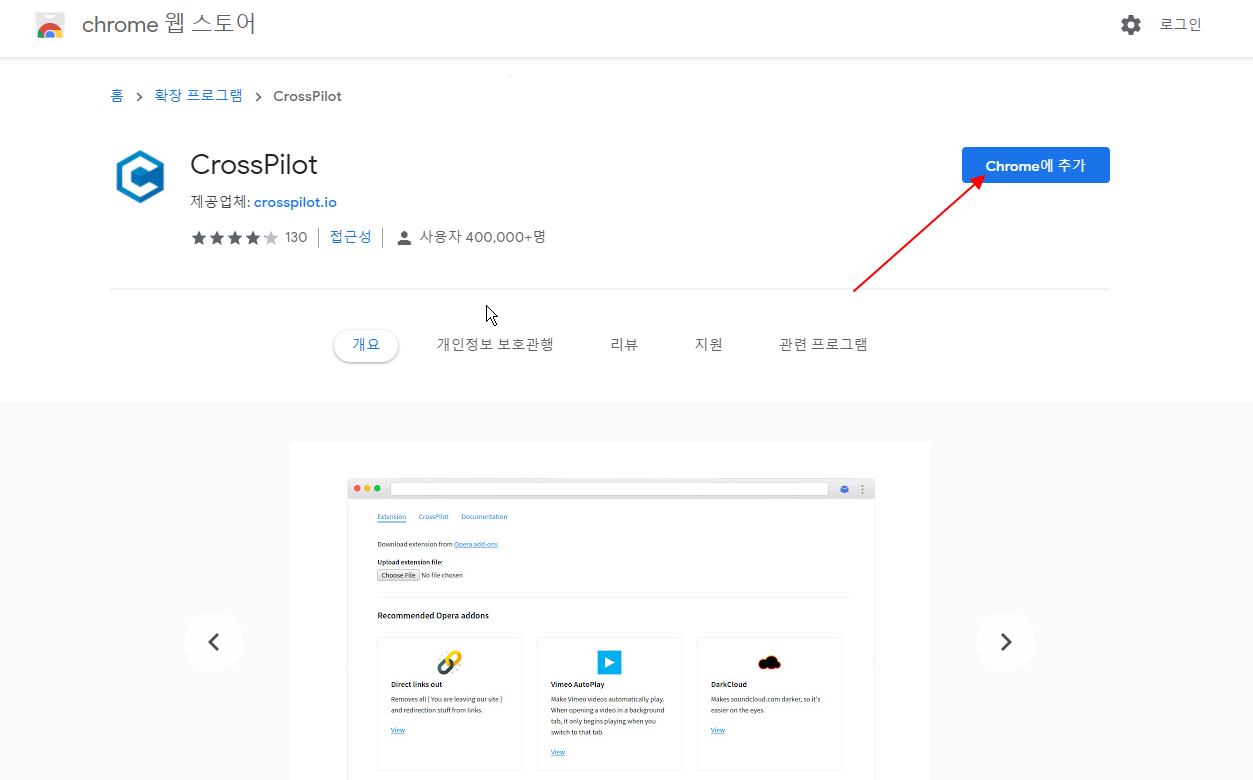
여기에서 사용할 확장프로그램은 " Easy Youtube Video Downloader for Opera " 입니다. 링크를 클릭 하시면 아래와 같은 화면을 볼수가 있는데요. 여기에서 우측에 보시면 " Install with CrossPilot " 라고 되어 있는 버튼이 있습니다. 해당 버튼을 눌러 주시면 크롬 브라우저에서 CrossPilot 을 이용해서 바로 확장 프로그램 설치가 가능합니다.
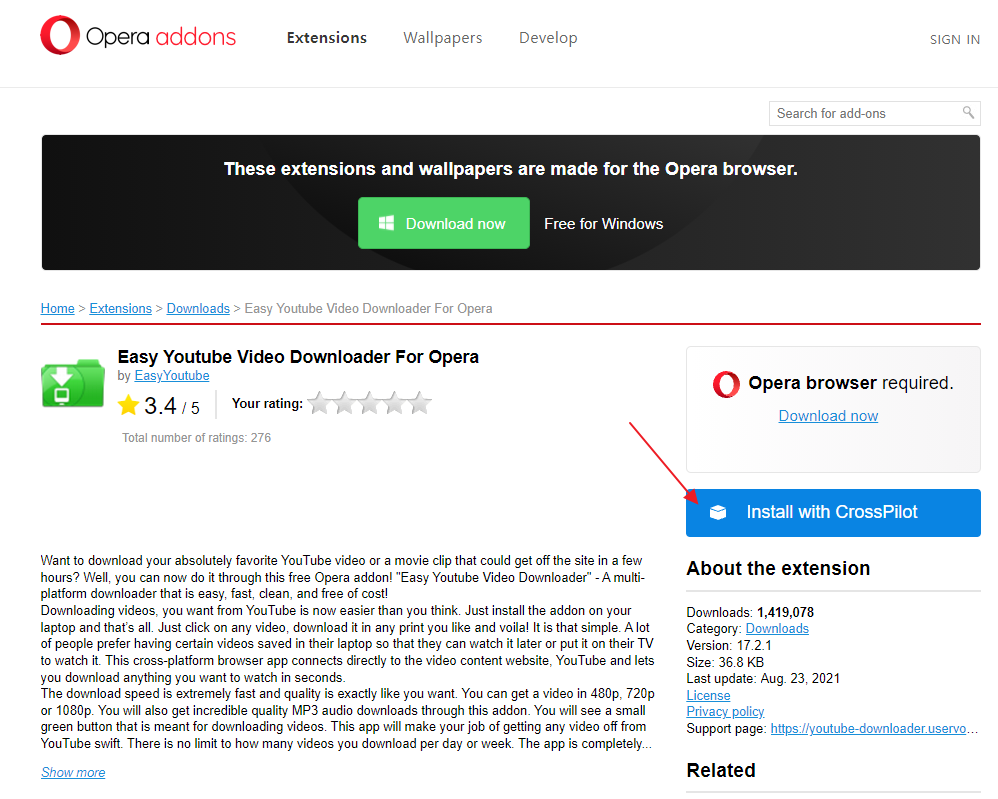
눌러 주시면 일단 아래처럼 권한 부여를 하는 페이지가 열리는데요. "Grant Permissions" 를 눌러서 권한을 부여해 주시면 됩니다. 설치는 그냥 크롬 확장 프로그램 설치 하는것과 크게 다르지 않아요. 그리고 바로 CrossPilot 추가 승인을 요청 한다는 창이 뜨면 허용을 해서 진행을 해주시면 됩니다.


여기까지 되셨다면 이제 유튜브에서 원하시는 영상을 찾아 보세요. 그리고 영상을 클릭을 하신후에 보시면 못보던 버튼이 하나 생긴것을 볼수가 있습니다.
바로 구독옆에 "내려받기" 버튼이 생긴건데요. 이 버튼을 눌러서 현재 열려 있는 유트브 영상을 바로 다운로드 할수가있습니다. 버튼을 눌러 조시면 동영상 사이즈를 정할수가 있습니다.
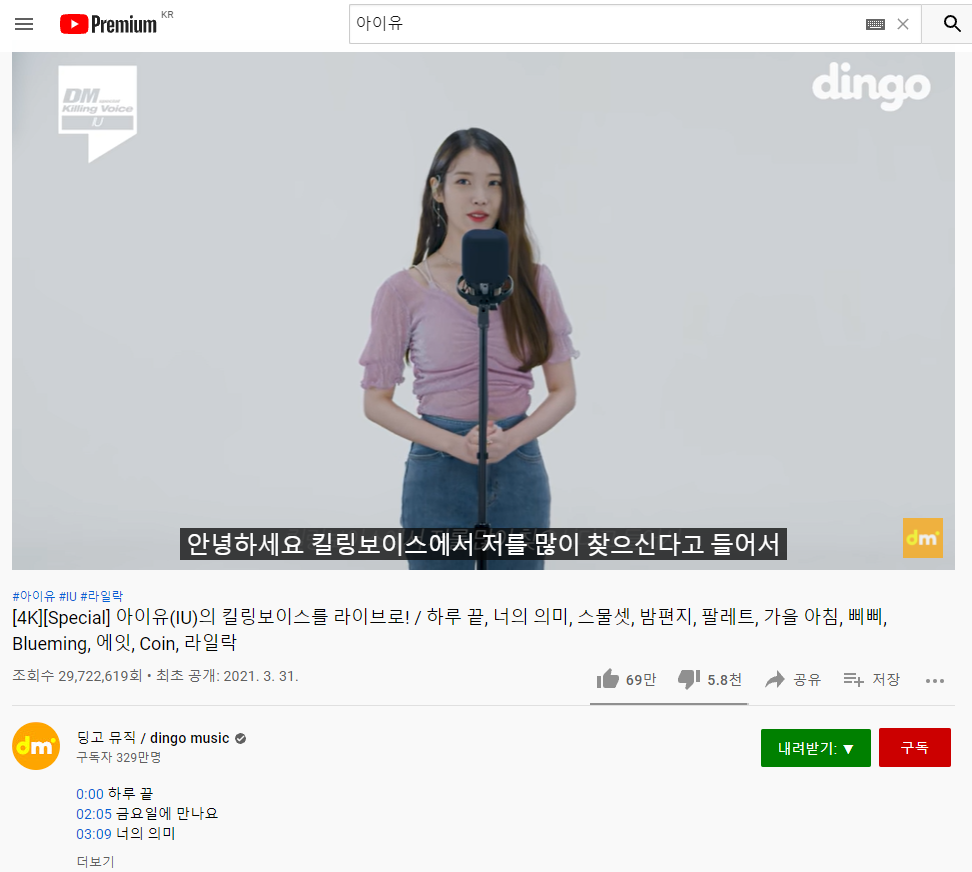
바로 아래처럼 말이죠. 해당 영상이 지원하는 대부분의 해상도는 모두 받을수 있을거에요. 어때요 굉장히 간단하지 않나요? 바로 구독 옆에 있는 내려받기 버튼만 눌러 주면 바로 PC 에 저장을 할수가 있으니 말이죠.
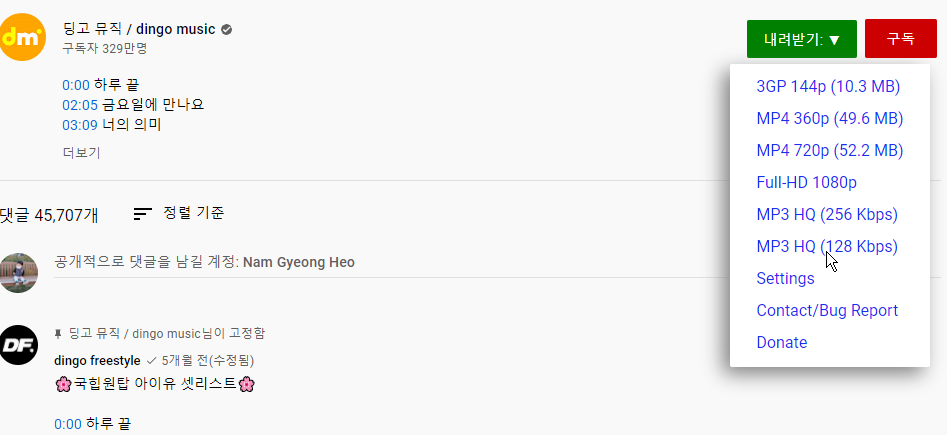
이상으로 이번 포스팅에서는 아주 간단한 방법으로 유투브 영상을 저장할수 있는 방법에 대해서 알아 보았습니다. 그리고 현재 유튜브에서 아래처럼 브라우저에서도 동영상 오프라인 저장 기능을 사용할수 있도록 추가가 되어 있는 상태 입니다. 유튜브에서 제공하는 방법을 이용하셔도 되고, 본 포스팅의 방법을 사용하셔도 될거 같네요.
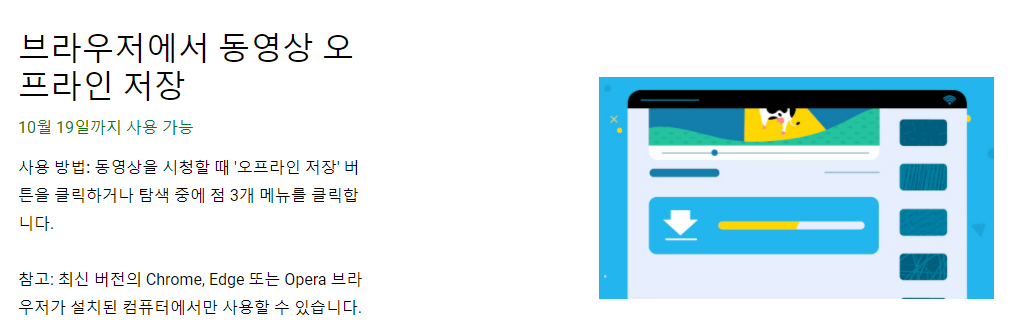
그럼 이상의로 포스팅을 마치도록 하겠습니다. 여기까지 포스팅을 보아 주셔서 감사합니다. ^^

